Installieren und Einrichten von Azure CLI unter Ubuntu
Azure ist die Cloud-Plattform von Microsoft, die sowohl Einzelpersonen als auch Unternehmen eine skalierbare, agile und hochverfügbare IT-Infrastruktur und -Dienste bietet.
In diesem Handbuch erfahren Sie, wie Sie Azure CLI-Befehle unter Ubuntu installieren und ausführen. Azure CLI ist eines der Tools, die das Microsoft Azure-Team für die Verwaltung Ihrer Cloudinfrastruktur über die Befehlszeile bereitstellt.
Warum Azure CLI verwenden?
Die Azure Command Line Interface (CLI) ist ein plattformübergreifendes Befehlszeilentool zum Erstellen und Verwalten von Azure-Ressourcen. Der Hauptzweck dieses Tools besteht darin, Ihnen die einfache Automatisierung von Aufgaben zu ermöglichen, indem Sie interaktive Befehle in Ihrem Terminal ausführen oder Skripte verwenden.
Sie können Azure CLI unter macOS, Windows und Linux installieren. Sie können Azure CLI auch in einem Browser über die Azure Cloud Shell oder in einem Docker-Container verwenden.
Zu den Vorteilen der Azure CLI gehören:
- Automatisieren Sie ganz einfach die Bereitstellung und Außerbetriebnahme von Ressourcen.
- Hilft Ihnen bei Ihren DevOps-Operationen.
- Vereinfachen Sie die Verwaltung Ihrer Cloud-Infrastruktur.
Installieren von Azure CLI unter Ubuntu
Um die Installation zu vereinfachen, verwendet dieses Handbuch das Installationsskript, das vom Microsoft Azure CLI-Team verwaltet wird.
Hinweis : Aus Sicherheitsgründen empfiehlt es sich, Skripte, die Sie aus dem Internet herunterladen, zu überprüfen, bevor Sie sie auf Ihrem PC oder Server ausführen. Damit soll sichergestellt werden, dass sie keine schädlichen Inhalte enthalten.
Verwenden Sie den curl- Befehl, um das Skript herunterzuladen, und leiten Sie die Ausgabe dann an Ihre Bash-Shell weiter, um die Installation zu initialisieren.
sudo curl -sL https://aka.ms/InstallAzureCLIDeb | sudo bashÜberprüfen Sie nach Abschluss der Installation, ob die Azure CLI erfolgreich installiert wurde, indem Sie die Versionsnummer mit dem folgenden Befehl überprüfen:
az --versionDie Ausgabe sollte der folgenden ähnlich sein.
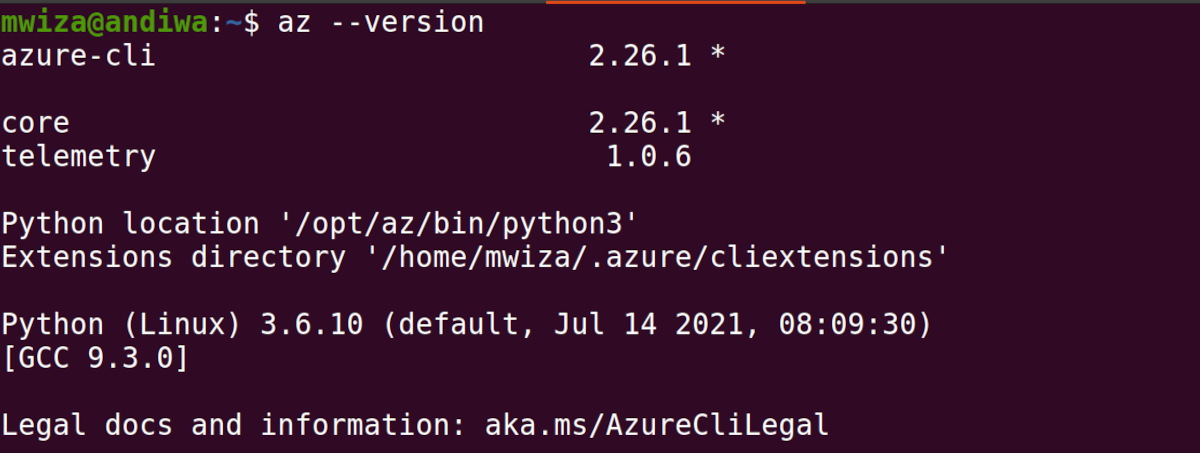
Anmelden bei Azure
Wenn Sie kein Azure-Konto haben, können Sie im Azure-Portal ein kostenloses Testkonto erstellen.
Um Ihre Azure-Cloudinfrastruktur mithilfe der Azure CLI zu verwalten, müssen Sie sich zuerst mit dem folgenden Befehl bei Azure anmelden:
az loginDas System leitet Sie dann zum Standardbrowser weiter. Hier müssen Sie Ihre Zugangsdaten eingeben, um sich anzumelden. Sobald Sie fertig sind, gelangen Sie zurück zum Terminalfenster.
Hinweis : Wenn Sie eine nicht-grafische Benutzeroberfläche verwenden, erhalten Sie ein Token, mit dem Sie sich von einem anderen Gerät aus in einem Browser anmelden können.
Im Terminal bietet Ihnen die Azure CLI einen kurzen Überblick über die Abonnements, die mit Ihrem Azure-Konto im JSON-Format verknüpft sind.
Azure CLI bietet Ihnen die gesamte Leistung und Funktionalität, die im Azure-Portal verfügbar ist.
Ändern des Ausgabeformats
Standardmäßig formatiert Azure CLI Ihre Ausgabe im JSON-Format. Dies kann viel von Ihrem Terminalplatz beanspruchen. Alternativ können Sie das Tabellenausgabeformat verwenden, indem Sie die Option -o table in Ihren Befehlen verwenden.
Versuchen Sie beispielsweise, den Befehl az login erneut auszuführen, verwenden Sie dieses Mal jedoch die Option -o table wie folgt:
az login -o tableAusgabe:
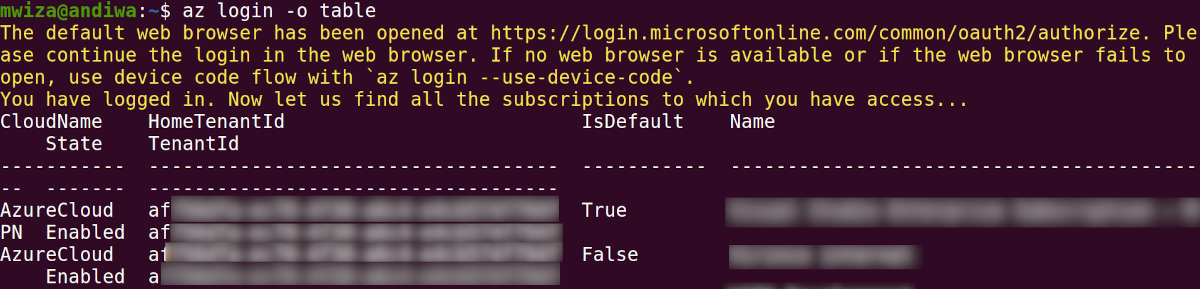
Auswahl eines Abonnements
Führen Sie den folgenden Befehl aus, um eine Liste aller Abonnements für Ihr Azure-Konto abzurufen:
az account list -o tableWenn Sie über mehrere Abonnements verfügen, können Sie das Standardabonnement mit dem folgenden Befehl ändern:
az account set subscription --subscription 'your_subscription_name'Wenn Sie Ihr Abonnement erneut mit der az account list -o table auflisten , wird die Spalte IsDefault für das ausgewählte Abonnement auf True gesetzt.
Auflistung von Ressourcen
Ressourcengruppen sind ein sehr wichtiges Konzept in Azure. Sie sind die logischen Container, in denen Sie logisch verknüpfte Ressourcen und Dienste gruppieren, um die Verwaltung zu vereinfachen.
Die Kenntnis Ihrer Ressourcen ist nicht nur für die Verwaltung Ihrer Infrastruktur wichtig, sondern auch für die Kontrolle der Cloud-Ausgaben und die Durchführung von Optimierungen.
Um eine Liste aller aktiven Ressourcen innerhalb eines Unterabschnitts zu erhalten, können Sie den folgenden Befehl ausführen.<br />
az resource list -o table
Befehlszeilenhilfe abrufen
Eine der leistungsstärksten Funktionen der Azure CLI ist die integrierte Hilfefunktion. Sie können es verwenden, um mehr über Befehle zu erfahren, die Sie verwenden können.
Um alle verfügbaren Azure CLI-Befehle aufzulisten, führen Sie einfach den folgenden Befehl aus. Das System zeigt Ihnen eine Liste aller Basisbefehle an.
azAus dieser Ausgabe können Sie auswählen, über welchen Befehl Sie mehr erfahren möchten. Um beispielsweise mehr über den Befehl vm (virtuelle Maschine) zu erfahren:
az vm --helpEs zeigt Ihnen Befehle, die Sie auf einer virtuellen Maschine ausführen können. Beispiel: Starten und Stoppen einer VM oder Auflisten von VMs.
Sie können sogar noch weiter gehen, indem Sie weitere Hilfe zu einer bestimmten Aktion erhalten. Um beispielsweise mehr darüber zu erfahren, wie Sie eine VM stoppen:
az vm stop --helpAzure CLI zeigt Ihnen die Befehlsoptionen zum Beenden eines virtuellen Computers an, einschließlich Beispielbefehlen zu seiner Verwendung.
Interaktives Verwenden von Azure CLI
Damit Sie effizienter arbeiten können, bietet Ihnen Azure CLI die Möglichkeit, Befehle interaktiv auszuführen. Sie finden die interaktive Shell nicht standardmäßig installiert, aber Azure CLI installiert sie automatisch, wenn Sie den interaktiven Befehl az zum ersten Mal ausführen.
Geben Sie den folgenden Befehl aus, um mit der interaktiven Verwendung von Azure zu beginnen.
az interactiveAusgabe:
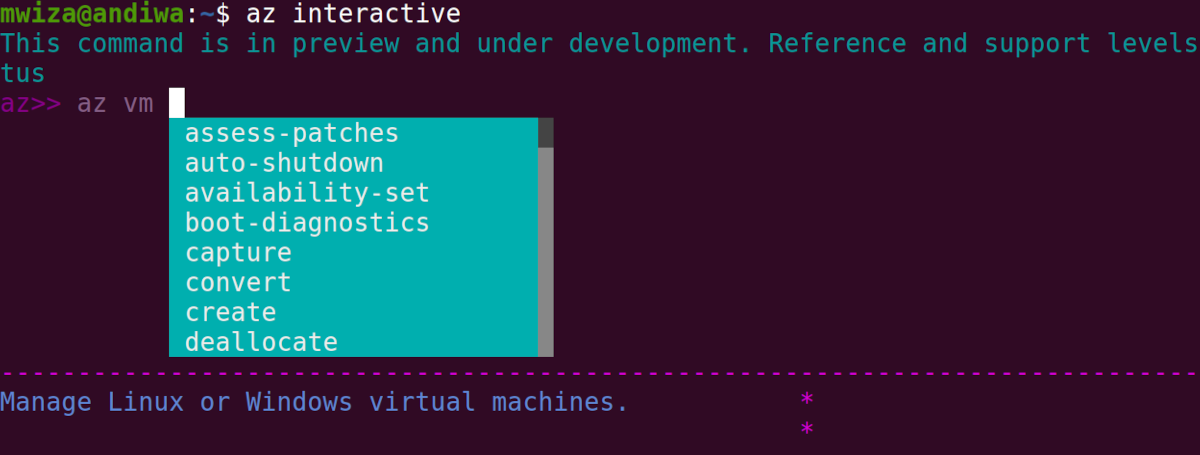
Aktualisieren der Azure-Befehlszeilenschnittstelle
Die Aktualisierung Ihrer Azure CLI ist nicht nur für die Sicherheit wichtig, sondern auch für das Erhalten neuer API-Funktionen für die Interaktion mit Ihrer Cloudinfrastruktur. Sie können Ihre Azure CLI ganz einfach mit dem folgenden Befehl aktualisieren.
az upgradeHinweis : Das Upgradefeature ist nur für Azure CLI Version 2.11.0 oder höher verfügbar.
Konfigurieren von Azure CLI
In diesem Handbuch haben wir die meisten Befehle mit dem Tabellenflag -o ausgeführt , um eine kompaktere Ausgabe zu erhalten, ohne viel Terminalplatz zu belegen.
Wenn Sie das Tabellenformat als Ihre Standardstandardausgabe konfigurieren möchten, führen Sie den folgenden Befehl aus:
az configureDrücken Sie y auf Ihrer Tastatur, wenn das System fragt, ob Sie die Azure CLI-Einstellungen konfigurieren möchten. Geben Sie dann die Zahl ein, die neben dem Ausgabeformat Ihrer Wahl angezeigt wird. Um beispielsweise die Tabelle als Standardformat festzulegen, geben Sie 3 ein .
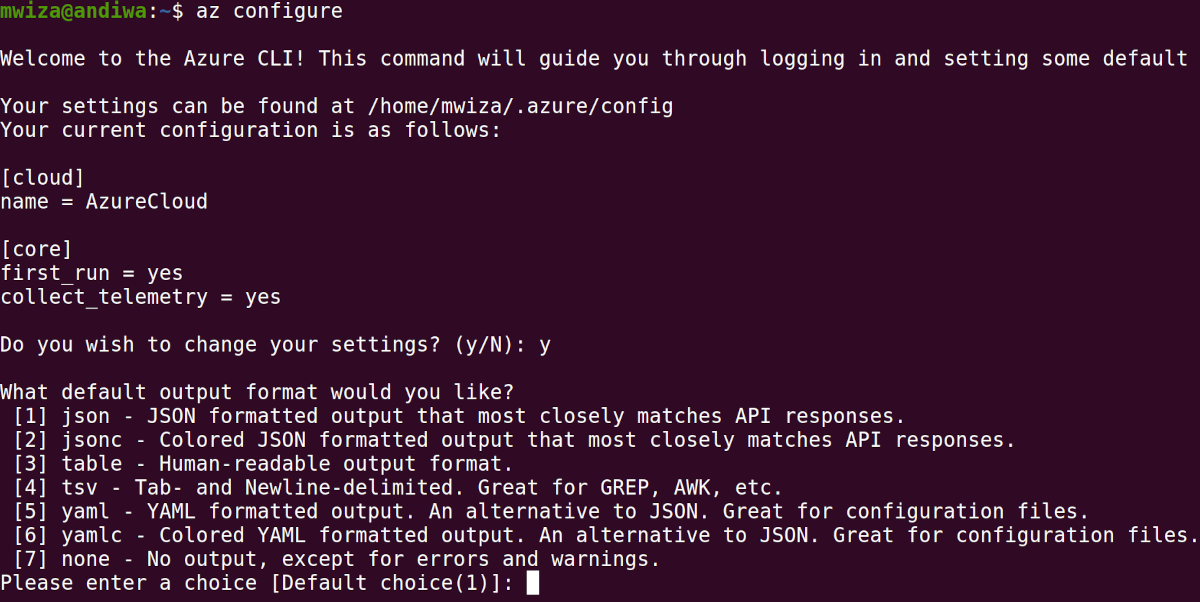
Neben dem Ändern des Ausgabeformats können Sie auch Änderungen an Telemetrieeinstellungen, Protokollierung usw. vornehmen.
Ausloggen
Verwenden Sie den folgenden Befehl, um sich von der Azure CLI abzumelden.
az logoutDeinstallieren von Azure CLI
Wenn Sie Azure CLI unter Ubuntu nicht mehr benötigen, können Sie es mit dem folgenden Befehl deinstallieren:
sudo apt-get remove -y azure-cliSo entfernen Sie Azure CLI-Repository-Informationen:
sudo rm /etc/apt/sources.list.d/azure-cli.listReal-Life-Anwendungen von Azure Services
In diesem Handbuch wurde gezeigt, wie Sie die Azure CLI für die Verwaltung Ihrer Cloudinfrastruktur installieren und einrichten. Es gibt viele Dienste, die Azure bereitstellt, um Ihre digitale Transformation voranzutreiben und die Verwaltung Ihrer eigenen IT-Infrastruktur zu entlasten.
Zu den wichtigsten Diensten, die Azure bereitstellt, gehören künstliche Intelligenz (KI) und maschinelles Lernen (ML). Erfahren Sie mehr darüber, wie Volkswagen Azure nutzt, um seine selbstfahrenden Autos anzutreiben.
